Примечание
Для доступа к этой странице требуется авторизация. Вы можете попробовать войти или изменить каталоги.
Для доступа к этой странице требуется авторизация. Вы можете попробовать изменить каталоги.
Значок автономной синхронизации (глобус) указывает на состояние синхронизации мобильного приложения Power Apps. С первого взгляда можно определить, что:
- Приложение подключено к сети
- Выполняется обновление данных
- Обновленные данные на устройстве ожидают синхронизации с сервером
- Во время синхронизации в приложении возникла ошибка или предупреждение
Значок автономной синхронизации всегда отображается на главной панели навигации приложения на устройствах с iOS, Android и Windows. (Он не отображается в веб-браузерах.)
![]()
Значки состояния синхронизации
Значок автономной синхронизации (глобус) меняется в зависимости от состояния синхронизации приложения. В следующей таблице описаны возможные состояния синхронизации и связанные с ними значки.
| Icon | Описание |
|---|---|

|
Приложение подключено к Интернету. |

|
Приложение не подключено к Интернету. |

|
Приложение синхронизирует данные. |

|
В приложении есть ожидающие изменения для отправки. |

|
В процессе синхронизации произошла ошибка. |

|
В процессе синхронизации возникло предупреждение. |
Типы автономных синхронизаций
Данные синхронизируются из Dataverse на ваше устройство в течение всего срока службы вашего приложения с использованием нескольких режимов синхронизации.
Первая синхронизация: эта автономная синхронизация представляет собой начальную автономную синхронизацию, выполняемую для мобильного приложения Power Apps. Все данные в автономном профиле загружаются на устройство. Пользователь должен использовать мобильное приложение Power Apps в онлайн-режиме до завершения первой синхронизации.
Первая синхронизация, которая является самой продолжительной, запускается при входе в мобильное приложение Power Apps. Она также запускается после использования действия «Перенастроить» (не рекомендуется).
Разностная синхронизация: эта автономная синхронизация выполняется быстрее, чем первая синхронизация, и выполняется регулярно в зависимости от автономной конфигурации организации. Например, дельта-синхронизация может выполняться каждые пять минут. На мобильное устройство загружаются только те данные, которые изменились с момента последней синхронизации.
Полная дельта-синхронизация: когда вы выбираете Обновить на странице Статус устройства, вы запускаете полную синхронизацию. При полной синхронизации данные не загружаются повторно, но перепроверяется каждая запись на устройстве, поэтому она может занять больше времени, чем обычная дельта-синхронизация.
Синхронизация сетки: если вы выберете Обновить в представлении сетки или календаря, приложение немедленно синхронизирует все таблицы, видимые в представлении. Когда синхронизация будет завершена, представление автоматически обновляется.
Страница состояния устройства
При выборе значка автономной синхронизации открывается страница Состояние устройства. На странице Состояние устройства представлены такие сведения, как состояние сети, какие данные были загружены, ожидают ли данные загрузки или объем памяти, которую использует приложение.
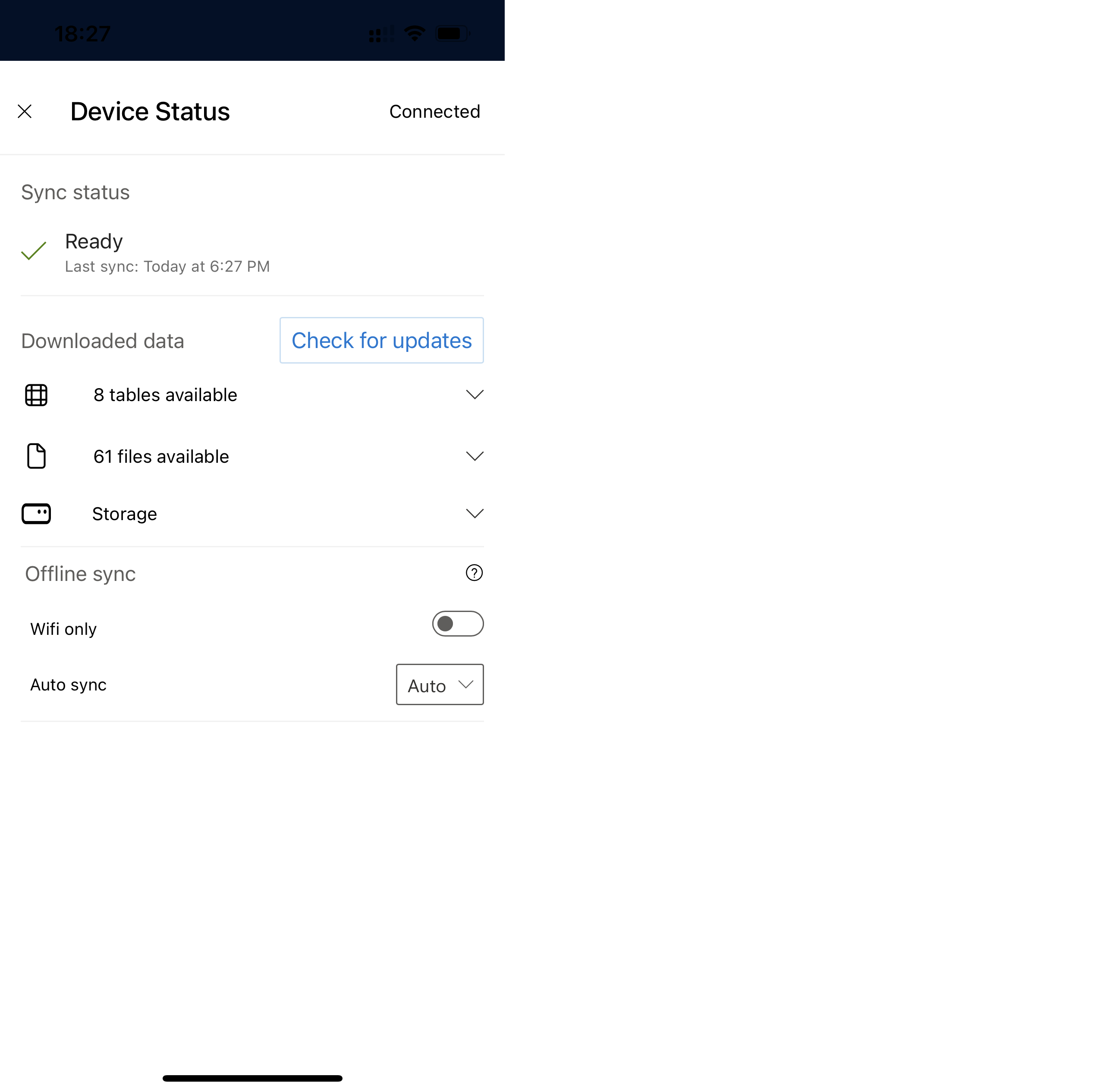
Состояние синхронизации
Область Статус синхронизации на странице отслеживает общий автономный статус приложения. Если состояние ошибочное, см. раздел Устранение ошибок автономной синхронизации и Загруженные данные. Они предоставляют состояние каждой отдельной таблицы. Если отображается состояние Доступен, автономный режим доступен и данные были успешно синхронизированы.
Статусом может быть Недоступно из-за ошибки во время первой синхронизации или если вы отказались от загрузки автономных данных (применимо только к автономному классическому режиму). Если статус Недоступно, попробуйте загрузить обновления еще раз.
Вы можете использовать страницу Состояние устройства, чтобы увидеть количество файлов и изображений, которые нужно загрузить, и текущий прогресс в разделе Доступные файлы.
Параметры синхронизации автономного режима
Если администратор активировал параметры синхронизации для приложения, вы можете управлять запуском автономной синхронизации.
Установите для параметр Только Wi-Fi значение Вкл., чтобы синхронизировать данные только тогда, когда устройство подключено к сети Wi-Fi. Включите этот параметр, чтобы уменьшить расход сотовых данных и заряда аккумулятора, особенно в районах с низким уровнем сети.
Если вы хотите синхронизировать данные реже, измените значение интервала синхронизации для параметра Автосинхронизация. Вы можете сохранить значение по умолчанию, определенное вашим администратором, выбрав Автоматически, или вы можете выбрать более длительный интервал, соответствующий вашим потребностям. Если вы выберете Вручную, синхронизация произойдет только при нажатии кнопки Проверить наличие обновлений в на странице Состояние устройства.
Сетевой режим (предварительная версия)
[Этот раздел содержит предварительную версию документации и может быть изменен.]
Если администратор активировал онлайн-режим для приложения, вы можете временно переключить приложение в онлайн-режим.
Если вы хотите получить доступ к онлайн-данным непосредственно с сервера, а ваше устройство подключено к сети, установите для параметра Онлайн-режим значение Вкл. В этом режиме приложение загружает данные непосредственно с сервера в виде сеток, форм и страниц поиска. Вы можете вернуться в автономный режим в любое время, установив для параметра Онлайн-режим значение Выкл. Если вы закроете приложение и снова откроете его позже, Онлайн-режим автоматически сбрасывается до значения Выкл.
Когда вы работаете в онлайн-режиме и устройство теряет подключение к сети, вы видите уведомление: Сеть отключена. Переключитесь в автономный режим, чтобы продолжить работу с приложением. С помощью кнопки Переключатель откройте станицу Состояние устройства и задайте для параметра Онлайн-режим значение Выкл.
Внимание!
- Это предварительная версия функции.
- Предварительные версии функций не предназначены для использования в производственной среде, а их функциональность может быть ограничена. Они доступны перед официальным выпуском, чтобы клиенты могли досрочно получить доступ и предоставить отзывы.
Notifications
На устройствах с iOS, Android и Windows уведомления о синхронизации приложений одинаковы в разных состояниях синхронизации.
Известные проблемы
При первой синхронизации приложения значок автономной синхронизации продолжает вращаться до тех пор, пока пользователь не переключится из режима работы в сети в автономный режим.
Если в приложении есть ожидающие изменения, отображаемое число представляет собой общее количество отдельных обновлений, примененных к строкам, файлам и изображениям в вашем приложении, а не количество обновленных строк, файлов и изображений.
Дополнительные сведения
Устранение ошибок автономной синхронизации в мобильном приложении Power Apps